Добавяне на индекси и степени към Word

- 4076
- 981
- Leslie Jacobi
Всеки, който трябваше да работи с формули и математически променливи в Word, се интересуваше някой ден как да поставите горния или долния индекс в Word. За съжаление, много потребители са в задънена задача - да поставят степента на номер или променлива. Всъщност всичко е направено доста просто. Именно на този въпрос ще се опитаме да отговорим на статията. Прочетете повече за това как да поставите знаците за надстройка и заместване по -нататък в статията. Нека го разберем. Отивам!

В математическите функции често се използват специални символи
Много е удобно, че разработчиците на Microsoft донесоха необходимите икони директно на панела „Начало“. Можете да намерите необходимите бутони в секцията "Font", директно под полето "Размер на шрифта". Използването им е много просто. Първо въведете буквата или фигурата, към която искате да добавите индекса. След това кликнете върху съответния бутон за добавяне на знак за адаптиране или надстройката. След това ще забележите, че пръчката на курсора е станала наполовина по -малко. След това можете да въведете стойността. За да се върнете към нормалния формат на въвеждането на текст, щракнете върху бутона за добавяне на подценяване или надстройка отново. Обърнете внимание на факта, че когато функцията е активирана, съответната икона на инструмента ще бъде подчертана от сивото.
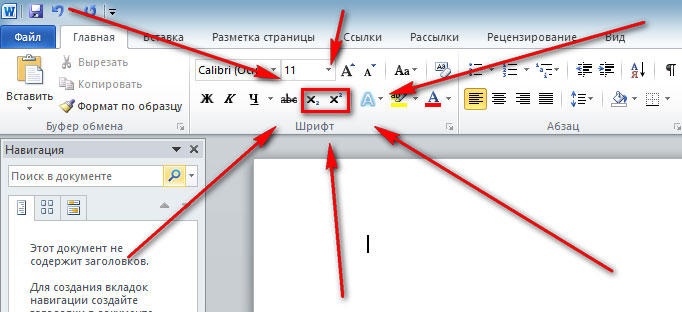
Вторият начин е да използвате горещи клавиши. Този подход ще помогне да се ускори малко работата с инструмента. За да поставите адаптивен знак, използвайте Ctrl и =. Ако трябва да добавите стойност на надстройката, приложете комбинацията CTRL, SHIFT KEYS, +.
Друг вариант е да щракнете върху специална икона в долния десен ъгъл на блока на шрифта в лентата на инструментите, за да отворите пълното меню. В раздела „Отделение“ маркирайте точките „Сграда“ или „Настройки“. В зависимост от маркирания вариант, курсорът ще поеме подходящия тип и позиция.
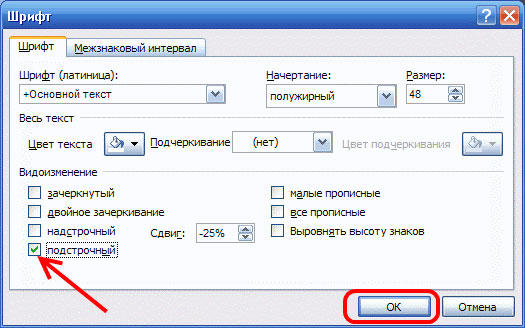
Ако документът има голям брой уравнения, където има много стойности и променливи в квадрат или други степени, ще бъде по -удобно да работите директно в дизайнера на формулата. След като добавите уравнението, разделът "дизайнер" ще се отвори. На лентата с инструменти е специален бутон "индекс". Като го натиснете, менюто ще се отвори, в което ще е необходимо да изберете желаната опция за местоположението на индекса. След като изберете правилния, на листа ще се появят две празни полета под формата на квадрати. Вътре в големите въведете буквата или цифрата, в малкия въведете стойността или подписа. Предимството на този подход е, че ви позволява едновременно да добавяте няколко индекса за по -сложни математически изчисления.
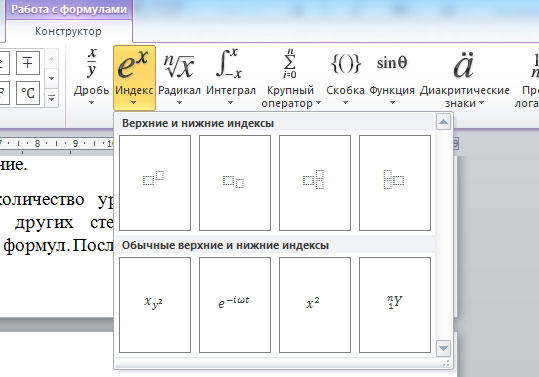
Всеки от описаните методи е по -удобен за използване в един или друг случай. Изберете опцията, която е по -подходяща за решаване на вашите проблеми. Сега работата с индекси в Microsoft Word вече няма да бъде проблем за вас. Оставете мнението си в коментарите относно статията, особено ако се оказа полезно и задайте въпросите по темата.

